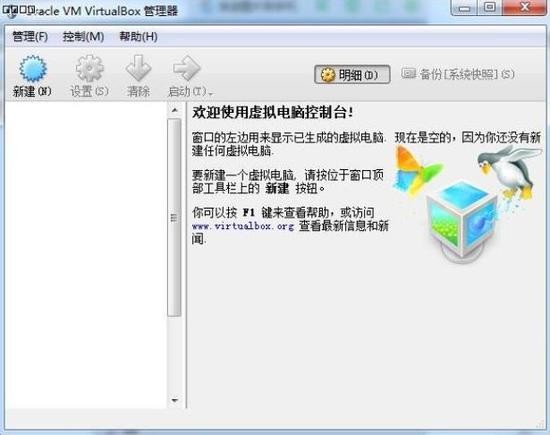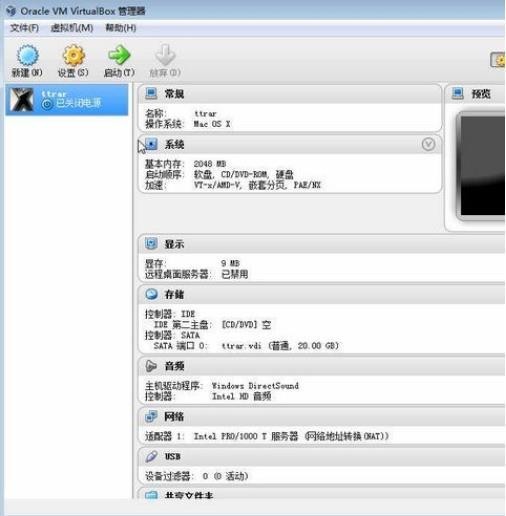软件大小:103.22 MB
软件语言:简体中文
软件授权:免费版
软件类别:系统备份
更新时间:2023-06-17
官方网站:www.ylmfu.com
应用平台:Windows操作系统
软件等级:
50%
50%
- 软件介绍
- 软件截图
- 相关阅读
- 下载地址
VirtualBox中文版官方下载是一款简单易用还免费的开源虚拟机,VirtualBox软件体积小巧,使用时不会占用太多内存,操作简单,用户可以轻松创建虚拟机。VirtualBox最新官方版下载不仅如此VirtualBox功能也很实用,支持虚拟机克隆,支持Direct3D等,为用户带来快速便捷的使用体验。
VirtualBox最新官方版下载功能
- VirtualBox虚拟机支持64位客户端操作系统,即使主机使用32位CPU
- VirtualBox虚拟机支持SATA硬盘NCQ技术
- 虚拟硬盘快照
- 最多虚拟32颗CPU(3.0版后支持)
- VirtualBox虚拟机支持VT-x与AMD-V硬件虚拟化技术
VirtualBox中文版官方下载安装教程
1、首先在本站下载virtualbox虚拟机中文版安装包,下载完成后得到exe安装文件,鼠标右键点击exe文件就可以进入virtualbox虚拟机安装界面,如下图所示,你可以点击下一步继续安装。
2、进入到virtualbox虚拟机安装位置选择界面,你可以选择默认安装,直接点击下一步,软件会默认安装到系统c盘中,或者点击浏览选择合适的安装位置后再点击下一步。(小编建议用户选择自定义安装,选择其他盘进行安装。C盘为系统盘,软件过多会导致电脑运行变慢。)
3、进入到virtualbox虚拟机中文版附加选项界面,你可以根据自己的需要选择界面中的选项,选择完成后点击下一步。
4、进入到virtualbox虚拟机中文版准备安装界面,如下图所示,提示你在安装使会中断网络连接,所以需要做好准备后再点击界面下方的是选项进行安装。
5、virtualbox虚拟机中文版安装速度是很快的,你只需耐心等待一小会就可以完成安装,安装完成后点击界面下方的完成选项就可以关闭安装界面打开软件使用了。
VirtualBox官方正式版下载使用教程
VirtualBox软件如何创建一个虚拟机?怎么安装系统?
1、首先在本站下载安装好VirtualBox虚拟机软件,进入软件主界面,如下图所示,在界面有新建、设置、启动等选项,我们点击新建选项,然后进入新建虚拟电脑界面,你需要在该界面输入虚拟电脑的名称、类型和版本,然后再飞陪虚拟电脑的内存大小,小编建议设置为1024M,然后点击下一步。
2、(1)进入到虚拟硬盘界面,在界面有不添加虚拟硬盘、现在创建虚拟硬盘、使用已有的虚拟硬盘文件三个选项,我们选择现在创建虚拟硬盘选项,然后点击界面下方的创建。
(2)进入到选择虚拟硬盘文件类型界面,这里需要你选择硬盘的文件类型,如果你是新手,这个按默认的就可以。如果你是大神你可以自由选择。
(3)然后再选择硬盘大小改变方式,动态分配将会随着使用,大小逐渐变大,而固定大小,将会固定容量。选择虚拟硬盘大小,一盘20G足以;
(4)接下来选择文件的位置和大小。注意这里最好改变虚拟硬盘存储位置,否则会自动存放在系统盘;修改完成后点击创建,一个新的虚拟机就新建好了,当然还没有装系统。
3、虚拟机已经新建完成了,接下来需要在虚拟机中安装系统,点击新建完成的虚拟机,然后再点击界面上方的设置选项,在设置界面找到存储并点击打开,接下来在存储界面下方点击没有盘片选项,最后在左边选中一个系统安装盘就可以了。
4、按照上面的步骤操作后,我们就可以进行安装系统了。如下图所示,你先点击创建的虚拟机,然后再界面的上方点击启动选项,就可以打开虚拟机开始安装系统,你会发现和真的在电脑上安装系统是一样的。是不是很简单呢,赶紧来看看吧。
VirtualBox优质版下载常见问题
virtual box怎么换成中文
1、打开virtual box软件,点击菜单栏中的【file】,在弹出的选项中点击【preferences】。
2、在打开的preferences窗口中点击【language】,然后选择【简体中文】就可以了。
virtualbox怎么设置鼠标在物理机和虚拟机间切换
方法一
1、打开virtual box虚拟机软件,打开软件后点击【管理】,在弹出的窗口中点击【全局设定】。
2、在全局设定中点击左侧的【热键】,会看到如下图所示的内容,默认使用右ctrl键让鼠标离开虚拟机。
3、可以按一下CTRL+ALT键,就设置为和vmware一样的操作了。选择完成后点击【OK】就可以了。
方法二
1、打开virtual box虚拟机软件,打开软件后点击【设备】,在弹出的选项中点击【安装增强功能】。
2、在弹出的窗口中点击【运行】。
3、插件正在安装中,安装完成后点击【回车】退出安装界面。
4、将境强功能iso镜像弹出光驱即可。
5、有时候,可能会提示需要下载增强功能包,这时候会如下提示,直接点击下载,根据提示进行操作即可。
VirtualBox纯净版下载与VMware软件对比
1、版权:
virtualbox虚拟机是一款是免费软件,用户可以免费使用的功能。vmware workstion是商业软件,用户使用是需要收费的。
2、兼容性:
vmware workstion兼容性较差,容易与其他类型的虚拟机冲突。virtualbox虚拟机兼容性较好,方便用户使用。
3、功能:
vmware workstion功能强大,而且很全面,比较专业。virtualbox虚拟机只提供了基本功能,功能较少。
5、大小:
virtualbox虚拟机软件体积小,占用内存少。vmware workstion软件体积大,运行较慢。
VirtualBox纯净版下载更新日志
VirtualBox支持 Windows、Linux 和 Solaris 客户机支持文件双向拖放
VirtualBox支持USB 3.0设备:虚拟机系统可识别USB3.0接口;
VirtualBox经典版下载小编美言
一款免费的开源虚拟机,它简单易用,支持Windows、Linux和Mac系统主机,可虚拟的系统包括Windows (NT 4.0、2000、XP、Server 2003、Vista、Win7、Win8)、DOS/Windows 3.x、Linux (2.4和2.6)、OpenBSD等。
软件截图
推荐游戏
换一换- 热门手游
- 最新手游
- 本类周排行
- 本类总排行
- 1一键ghost优盘版(一键ghostu盘版) V20150705官方下载V1.42
- 2Ainvo Copy(Ainvo Copy官方下载)V2.2.5.5官方版V2.2.5.5
- 3Gnucleus(Gnucleus官方下载)V2.2.0.0官方版V2.2.0.0
- 4SIGuardian(SIGuardian官方下载)V1.7.1.361官方版V1.7.1.361
- 5Wi-Fi Network Backup Manager(Wi-Fi Network Backup Manager官方下载)V1.0.0.0官方版V4.3.0
- 6文件定时备份系统(文件定时备份系统官方下载)V3.0官方版3.0
- 7Argentum Backup(文件备份官方下载)V3.00官方版V3.00
- 8冰点还原精灵(Deep Freeze)V7.51.20.4170免费版V7.51.20.4170
- 9同步精灵(同步备份工具)V1.5官方版1.5.4
- 10冰点还原精灵(Deep Freeze)V8.30.020.4627官方中文版V8.30.020.4627